- Autor Jason Gerald [email protected].
- Public 2023-12-16 11:03.
- Zuletzt bearbeitet 2025-01-23 12:14.
Mit dem Aufkommen tragbarer MP3-Player können Sie jetzt ganz einfach MP3-Dateien herunterladen. Leider können Sie keine CDs mit MP3-Dateien auf einem normalen CD-Player abspielen oder WAV-Dateien auf einen MP3-Player kopieren. Mit dem Windows Media Player, der auf jedem Windows-Computer verfügbar ist, können Sie Musik von CDs auf MP3s rippen. Folgen Sie dieser Anleitung, um mit dem Kopieren von Musik von CD auf MP3 zu beginnen.
Schritt
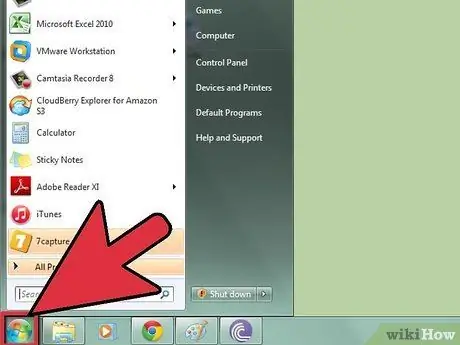
Schritt 1. Klicken Sie auf die Schaltfläche Start in der unteren linken Ecke des Computerbildschirms
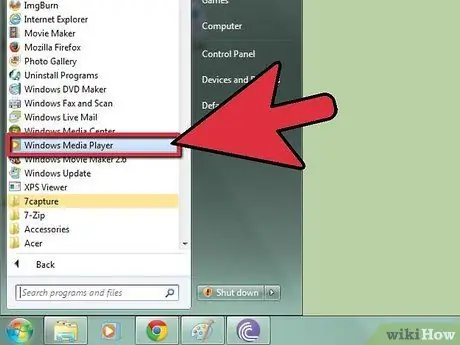
Schritt 2. Wählen Sie Programme aus und klicken Sie dann auf Windows Media Player.
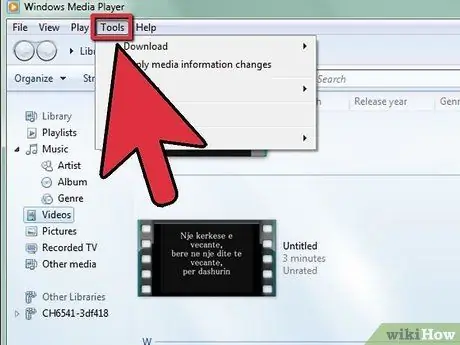
Schritt 3. Sobald Windows Media Player geöffnet ist, klicken Sie in der Menüleiste auf Extras
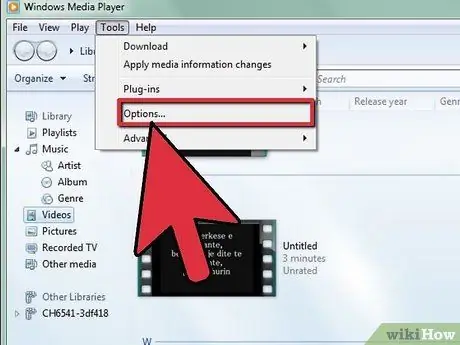
Schritt 4. Klicken Sie auf die Schaltfläche Optionen
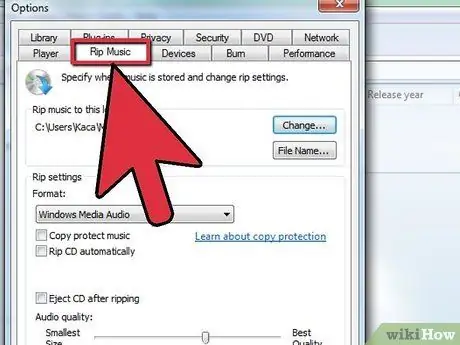
Schritt 5. Gehen Sie zur Registerkarte Musik rippen
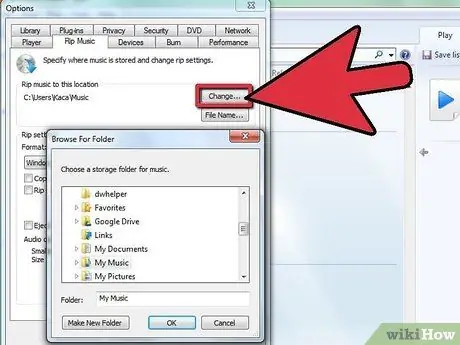
Schritt 6. Wählen Sie den Speicherort für die konvertierte Musikdatei aus, indem Sie auf die Schaltfläche Ändern klicken
Klicken Sie danach auf OK.
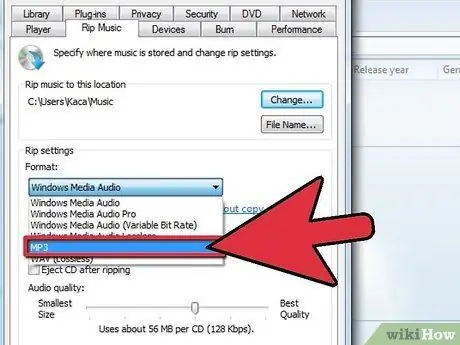
Schritt 7. Klicken Sie auf die Pfeilschaltfläche in der rechten Ecke des Menüs und wählen Sie dann MP3, um Musik automatisch von CD in das MP3-Format zu kopieren
Klicken Sie danach auf OK.
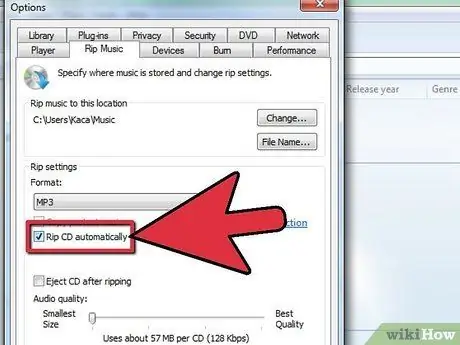
Schritt 8. Klicken Sie auf die Registerkarte Rippen und setzen Sie dann die Option CD beim Einlegen automatisch rippen auf Nie, damit der Konvertierungsvorgang nicht startet, sobald die CD eingelegt wird

Schritt 9. Legen Sie die CD, die Sie kopieren möchten, in das CD/DVD-ROM-Laufwerk ein
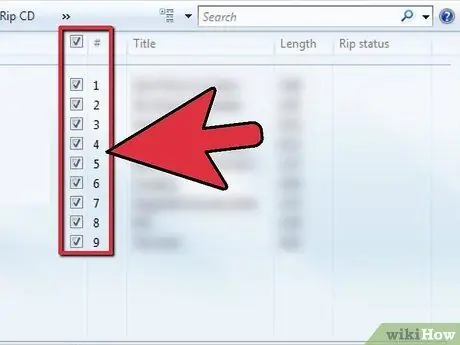
Schritt 10. Wählen Sie auf der Rip-Seite die Songs aus, die Sie im MP3-Format kopieren möchten
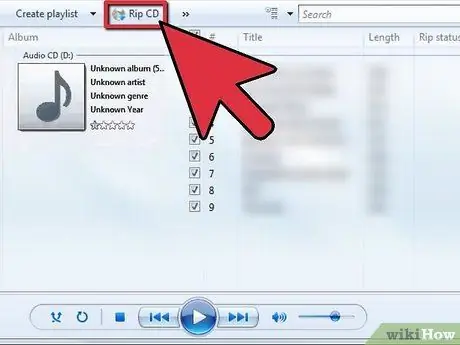
Schritt 11. Klicken Sie in der rechten Ecke des Rip-Fensters auf Rip starten, um den Kopiervorgang zu starten
Nacheinander ändert sich der Songstatus von Pending zu Ripped. Warten Sie, bis der Kopiervorgang abgeschlossen ist. Der Kopiervorgang dauert einige Augenblicke.
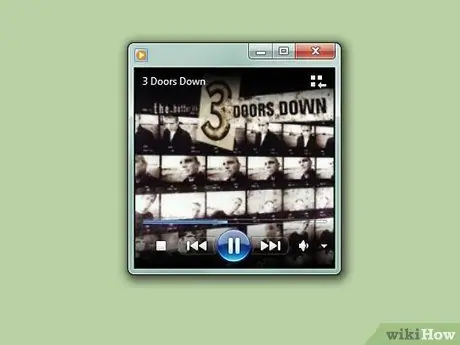
Schritt 12. Öffnen Sie den Ordner, in dem die konvertierte Musik gespeichert ist, um sicherzustellen, dass der Konvertierungsprozess perfekt läuft
Stellen Sie sicher, dass die konvertierte Datei eine MP3-Erweiterung hat.






